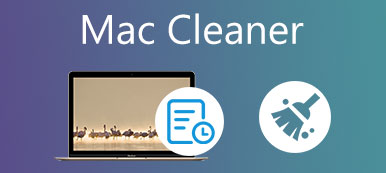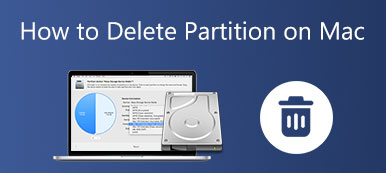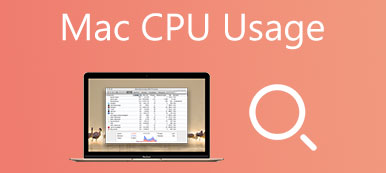Günümüzde, internet kullanıcıları gizlilik ve güvenlik konusunda giderek daha fazla endişe duymaktadır. Sonuç olarak, tarayıcılar, bazıları meşru olanlar da dahil olmak üzere her türlü açılır pencereyi varsayılan olarak engeller. Örneğin Safari'de bir belge indirirseniz, engelleyici nedeniyle web sayfası açılmaz. Böyle bir durumda yapmanız gereken Mac'te açılır pencere engelleyiciyi kapatın. Bu kılavuz size Apple Safari, Google Chrome ve Firefox gibi yaygın olarak kullanılan tarayıcıların nasıl yapıldığını gösterecektir.
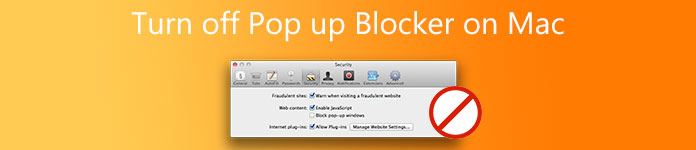
- Bölüm 1: Mac'te Safari'de Engelleyici Nasıl Kapatılır
- Bölüm 2: Mac'te Chrome'da Engelleyici Nasıl Kapatılır
- Bölüm 3: Mac'te Firefox'ta Engelleyici Nasıl Kapatılır
- Bölüm 4: Mac'te Pop-up Engelleyiciyi Kapatma Hakkında SSS
Bölüm 1: Mac'te Safari'de Engelleyici Nasıl Kapatılır
Mac'te açılır pencere engelleyiciyi devre dışı bırakmanın tüm internet reklamlarına ve daha fazlasına da izin vereceğini unutmayın. Ayrıca Safari'nin farklı sürümlerinin tasarımları da çeşitlidir. Aşağıda sırasıyla ürünleri gösteriyoruz.
Safari 12 veya Sonrası Mac'te Açılır Pencere Engelleyicisi Nasıl Kaldırılır
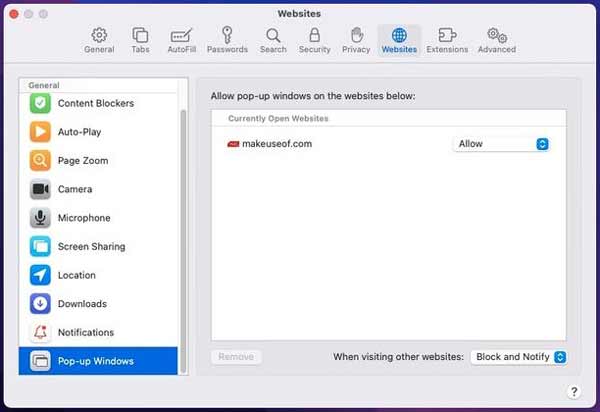
1. Adım Safari'nizi çalıştırın, Safari üst şeritteki menüyü seçin ve Tercihler.
2. Adım Üst çubuktan Web Siteleri sekmesine girin ve Açılır pencereler sol taraftan sekme. Şimdi, iki seçeneğiniz var:
Yalnızca geçerli web sitesi veya belirli web siteleri için Mac'te açılır pencere engelleyiciyi devre dışı bırakarak, web sitesinin yanındaki seçeneği aşağı çekin ve izin vermek.
Tüm açılır pencerelere izin vermek istiyorsanız, izin vermek hem mevcut web sitesinin hem de web sitesinin yanındaki seçeneklerden Diğer web sitelerini ziyaret ederken sağ alt köşedeki seçenek.
Safari 11 veya Daha Öncesinde Mac'te Pop-up Engelleyici Nasıl Devre Dışı Bırakılır
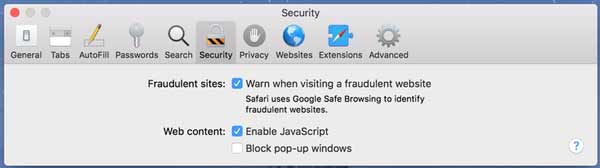
1. Adım Safari'nizi açın, ayrıca Safari menü ve seçim Tercihler.
2. Adım gidin Güvenlik sekmesine gidin ve yanındaki kutunun işaretini kaldırdığınızdan emin olun. Açılır pencereleri engelle.
Bölüm 2: Mac'te Chrome'da Engelleyici Nasıl Kapatılır
Google Chrome, açılır pencereleri engelleyen ilk tarayıcılardan biridir. Şimdi, dünyadaki Mac kullanıcıları arasında hala en yaygın kullanılan tarayıcıdır. Ayrıca kullanıcılara rastgele açılır pencereleri kontrol etme yeteneği verir. Chrome'da Mac'te açılır pencere engelleyiciyi kapatma adımları şunlardır.
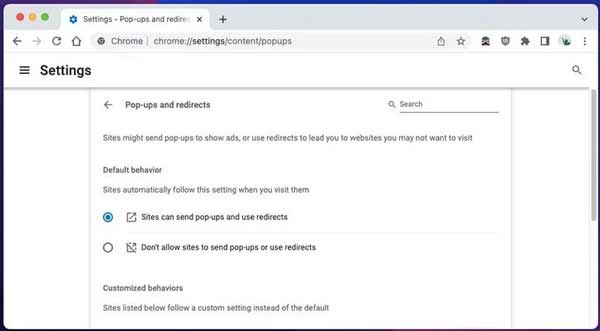
1. Adım Tıkla Opsiyonlar sağ üst köşedeki düğmesine basın.
2. Adım Klinik Ayarlar listede, gidin Güvenlik ve Gizlilik soldaki öğesini seçin ve Site Ayarları sağ taraftan. sonra tıklayın Pop-up'lar ve yönlendirmeler. Ayrıca girerek sayfayı hızlı bir şekilde açabilirsiniz. chrome: // ayarlar / içerik / açılır pencereler girin.
3. Adım Şimdi, iki seçenekle karşı karşıyasınız:
Mac'te açılır pencere engelleyiciyi Chrome'da devre dışı bırakmak için Sitelerin pop-up'lar göndermesine veya yönlendirmeler kullanmasına izin verme altında Varsayılan davranış Bölüm.
Belirli web sitelerinin açılır pencerelerine izin vermek istiyorsanız, Özelleştirilmiş davranışlar bölümüne basın ve adreslerine basarak ekleyin. Ekle yanındaki düğmeyi tıklayın Pop-up'lar gönderme ve yönlendirmeleri kullanma izni var.
Bölüm 3: Mac'te Firefox'ta Engelleyici Nasıl Kapatılır
Firefox açık kaynaklı bir web tarayıcısıdır. Bu, kullanıcıların bir kuruş ödemeden Firefox'taki web sitelerini ziyaret edebilecekleri anlamına gelir. Daha da önemlisi, açık kaynaklı tarayıcı, kullanıcıya Mac'te açılır pencere engelleyiciyi durdurma da dahil olmak üzere çeşitli kontroller sağlar. Mac'te Firefox kullanıyorsanız, engelleyiciyi devre dışı bırakma adımları burada verilmiştir.
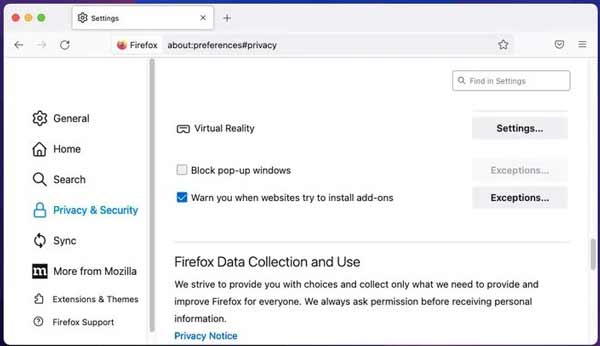
1. Adım Firefox tarayıcınızı Mac'te başlatın, Opsiyonlar sağ üst köşedeki menüyü seçin ve Ayarlar devam etmek için seçenek.
2. Adım Şuna geçin Gizlilik ve Guvenlik sekmesini sol kenar çubuğundan, sağ bölmeyi bulun ve görene kadar aşağı kaydırın. Açılır pencereleri engelle seçeneği.
3. Adım Mac'te açılır pencere engelleyiciyi durdurma seçeneğinin yanındaki kutunun işaretini kaldırın. Yalnızca belirli web sitelerinden açılır pencereler almanız gerekiyorsa, onay kutusunu işaretleyin ve İstisnalar URL'leri eklemek için düğmesine basın.
Not: Bazı kişiler tarayıcıları için üçüncü taraf bir açılır pencere engelleyici kullanır. Açılır pencereyi almak için eklentiyi veya uzantıyı devre dışı bırakmaları gerekir.
Daha fazla okuma:
Silinmiş, Kaybolan veya Eksik Firefox Yer İşaretleri Nasıl Kurtarılır
Firefox'ta Ekran Görüntüsü Çekmenin 4 Etkili Yöntemi
Tavsiye: Mac için En İyi Tarayıcı Temizleyici

Mac'te açılır pencere engelleyiciyi kaldırdığınızda, reklam yazılımı ve bloatware gibi bazı kötü amaçlı yazılım türlerini kolayca alabilirsiniz. Siber suçlular ayrıca sizi kötü amaçlı öğelere dokunmanız veya tıklamanız için kandırabilir. Bu nedenle, Mac'inizi korumak için aşağıdaki gibi bir araca ihtiyacınız var: Apeaksoft Mac Temizleyici. Mac'te dosyalarınızı korumanın ve kötü amaçlı yazılımları kaldırmanın en kolay yoludur.

4,000,000 + Yüklemeler
Tek tıklamayla kötü amaçlı yazılımları ve ilgili dosyaları kaldırın.
Geçmişi, indirmeleri ve daha fazlasını tamamen silin.
Safari, Chrome vb. gibi hemen hemen tüm web tarayıcılarını destekleyin.
Çok çeşitli bonus araçları dahil edin.
Bölüm 4: Mac'te Pop-up Engelleyiciyi Kapatma Hakkında SSS
Mac'te açılır pencere engelleyici nerede?
Pop-up engelleyici, Apple Safari, Google Chrome, Firefox ve daha fazlası gibi web tarayıcılarında yerleşik bir özelliktir. Genel olarak konuşursak, bu özelliği gizlilik ve güvenlikle ilgili ayarlar sayfasında bulabilirsiniz.
Mac'im neden açılır pencerenin engellendiğini söylüyor?
Varsayılan olarak, kullanıcıların araya giren bildirimlerle dikkatleri dağılmadan internette gezinmelerini sağlamak için açılır pencereler Mac'te engellenir. Çoğu tarayıcı artık bu özelliği desteklemektedir. Dezavantajı, özelliğin hangi açılır pencerenin yararlı olduğunu ve hangisinin yararsız olduğunu belirleyememesidir. Bu nedenle, açılır pencereleri görmek istiyorsanız bunları manuel olarak etkinleştirmeniz gerekir.
Mac'te açılır pencere engelleyiciyi kapatmak güvenli midir?
Hayır. Pop-up'lardan virüs kapmasanız da, kötü amaçlı yazılım gibi diğer tehlike biçimlerini kolayca alabilirsiniz. Örneğin reklam yazılımı, şirketlerin davranışlarınızı ve web'deki ayak izinizi hatırlamasını sağlayan reklam izlemeyi tetikleyebilir. Artı, pop-up'lar sizi kimlik avı veya sahte web sitelerine yönlendirebilir. Siber suçlulara karşı da savunmasız olabilirsiniz.
Sonuç
Bu kılavuz, Mac depolama alanını ve sabit sürücüyü nasıl temizleyeceğiniz hakkında konuştu. Bu, daha fazla dosya kaydetmek için yer açabilir ve sistem performansını optimize edebilir. Apeaksoft Mac Cleaner, yeni başlayanlar ve ortalama insanlar için en kolay seçimdir. Bu konu hakkında başka sorularınız varsa, lütfen aşağıya bir mesaj bırakın.